Веб-сайти можуть показувати вам сповіщення на робочому столі. Це функція, яку підтримують веб-переглядачі, але веб-сайти також повинні додавати цю функцію. Примітними прикладами веб-сайтів, які можуть показувати сповіщення на робочому столі, є Facebook та Twitter. Ці сповіщення надсилаються через браузер і відображаються на робочому столі як сповіщення про ОС. Веб-сайти не можуть просто почати показувати вам сповіщення. Це залишило б вам багато сповіщення про спам. Коли ви відвідуєте веб-сайт, на якому можуть відображатися сповіщення на робочому столі, він запитує, чи потрібно їх включити. Ви можете заблокувати ці сповіщення, однак, деякі веб-сайти показують сповіщення кожного разу, коли ви їх відвідуєте. Ось як можна відключити запит на показ сповіщень для веб-сайтів у Chrome.
Вимкнути підказку Показувати сповіщення
Хром
Відкрийте Chrome і вставте наступне в адресний рядок та натисніть Enter.
chrome://settings/content/notifications
Якщо ви хочете вимкнути запит на показ сповіщень для всіх веб-сайтів, вимкніть перемикач "Запитати перед надсиланням (рекомендується)" вимкнено. Це заблокує всі запити сповіщень з усіх веб-сайтів.

Якщо вам трапляється відвідувати веб-сайт, який відмовляєтьсяне приймайте відповіді і продовжуйте показувати підказку, незважаючи на її блокування, можливо, ви захочете передати її в чорний список всередині Chrome. На цьому ж екрані подивіться нижче комутатора, і ви побачите список блоків. Натисніть кнопку Додати і додайте домен до списку блоків.
Ви також можете дозволити домени, тобто дозволити деяким веб-сайтам показувати вам сповіщення. Для цього прокрутіть список списку блоків до списку Дозволити. Тут ви побачите ще одну кнопку Додати. Клацніть по ньому та введіть домен, для якого потрібно дозволити сповіщення. Ви можете дозволити весь домен або дозволити одну сторінку. Тобі вирішувати.
Firefox
В Firefox вставте наступне в адресний рядок і натисніть клавішу Enter.
about:config
Прийміть попередження та вставте наступне на панелі пошуку на сторінці налаштувань;
dom.webnotifications.enabled
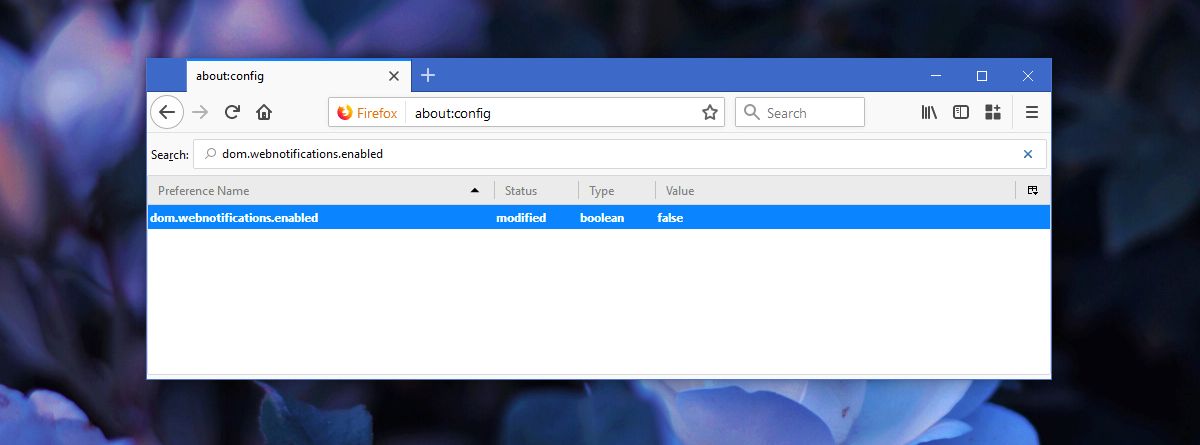
Двічі клацніть по ньому, щоб встановити значення значення False, іперезавантажте браузер для гарної міри. Це призведе до відключення сповіщення про появу сповіщень взагалі. На жаль, остання версія Firefox більше не дозволяє веб-сайтам із чорного списку показувати сповіщення, однак якщо увімкнено відповідний запит, ви можете вибрати опцію "Ніколи не показувати" для чорного списку веб-сайту. Щоразу, коли ви відвідуєте його знову, він більше не просить показувати вам сповіщення. Не можна забороняти веб-сайти, однак ви можете легко видалити веб-сайт із чорного списку за параметрами Firefox.













Коментарі